
この記事では、自動ビデオ再生HTML5とさまざまなブラウザのFlashを無効にする方法。命令には、Google Chromeブラウザ、Mozilla Firefox、Operaの情報が含まれています。 YANDEXブラウザの場合は、同じ方法を使用できます。
Chromeで自動再生フラッシュビデオを無効にします
更新2018:Google Chrome 66から始めて、ブラウザ自体がサイト上のビデオのアトマチック再生をブロックし始めましたが、サウンドがあるものだけです。音のなしのビデオがブロックされていない場合。
この方法はクラスメートで自動ビデオの起動を切断するのに適しています。ただし、フラッシュビデオで使用されています(ただし、これは情報が役立つ可能性がある唯一のサイトではありません)。
私たちの目的のために必要なすべての目的に必要なすべての目的は、Flashプラグ設定のGoogle Chromeブラウザにあります。ブラウザの設定に進み、[コンテンツ設定]ボタンをクリックするか、Chromeアドレス行のChrome / Settings / Contentを単に入力できます。
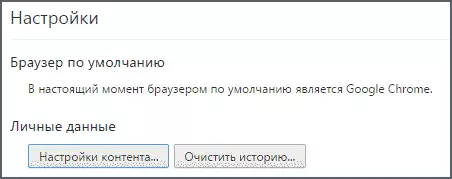
「プラグイン」セクションを見つけて、「プラグインのコンテンツを起動するための要求許可」オプションを設定します。その後、[完了]をクリックしてChrome設定を終了します。
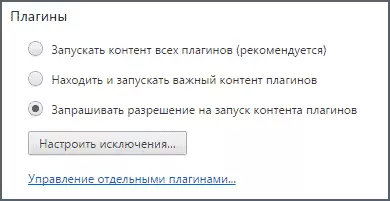
今すぐあなたは自動的にビデオ(フラッシュ)を開始することはなく、あなたが再生の代わりに「マウスの右ボタンをクリックしてAdobe Flash Playerを起動する」ように促され、その再生が開始された後だけです。
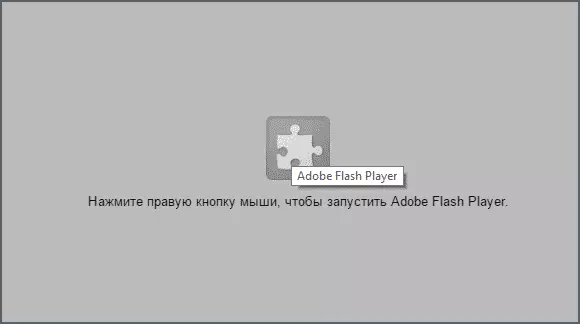
また、ブラウザのアドレスバーの右側には、ブロックされたプラグインの通知が表示されます - [Not Not]をクリックすると、特定のサイトに対して自動的にダウンロードできます。
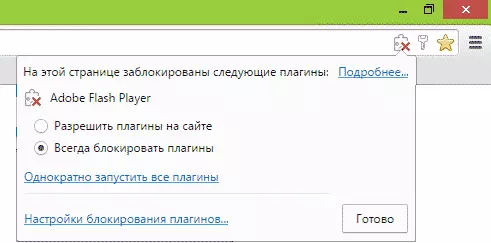
Mozilla FirefoxとOpera
Mozilla FirefoxおよびOperaのコンテンツの内容の内容の内容の自動スタートはオフになっています。必要なのは、このプラグの内容の起動を設定することです(クリックして再生)。
Mozilla Firefoxでは、アドレスバーの右側にある設定ボタンをクリックし、「アドオン」を選択してから「プラグイン」に進みます。
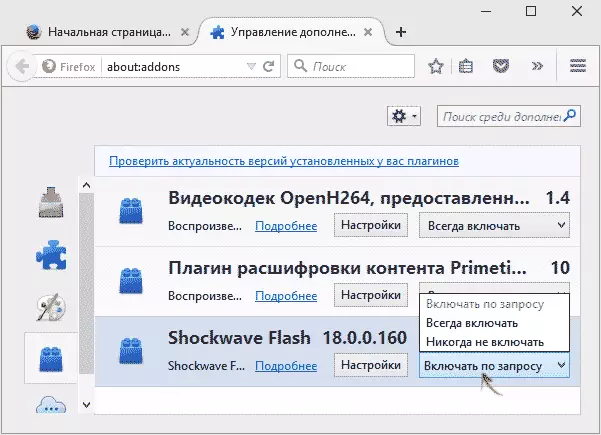
Shockwave Flashプラグインの場合は「有効な要求」を設定し、そのビデオが自動的に実行を停止します。
Operaで、設定に進み、「サイト」を選択してから「プラグイン」セクションで、「プラグインの内容を実行する」の代わりに「On Request」項目をインストールします。必要に応じて、特定のサイトを例外に追加できます。
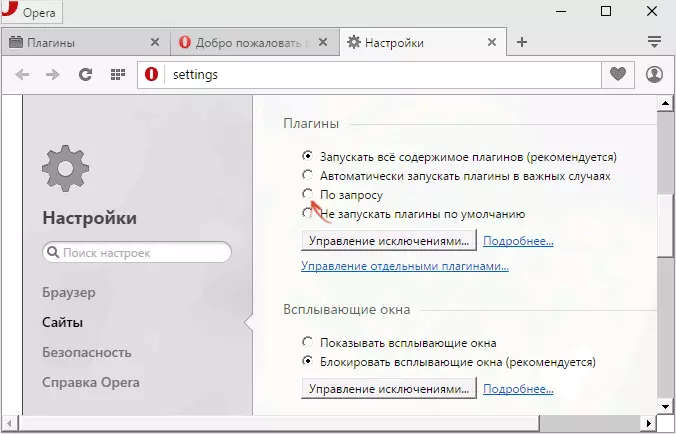
YouTubeで自動実行HTML5ビデオをオフにします
HTML5でビデオ再生するために、すべてシンプルではなく、標準のブラウザツールで自動起動をオフにしないでください。これらの目的のために、ブラウザの拡張があり、YouTubeのための最も人気のあるマジックアクションの1つがあります(これは、自動ビデオを無効にするだけでなく、もっと多くの場合)、Google Chrome、Mozilla Firefox、OperaおよびYandexブラウザのバージョンに存在します。 。
あなたは公式サイトhttp://www.chromeation.comから拡張子を設定できます(ダウンロードは公式ブラウザ拡張ストアから来ています)。インストール後、この拡張子の設定に進み、「停止の停止」項目をインストールしてください。
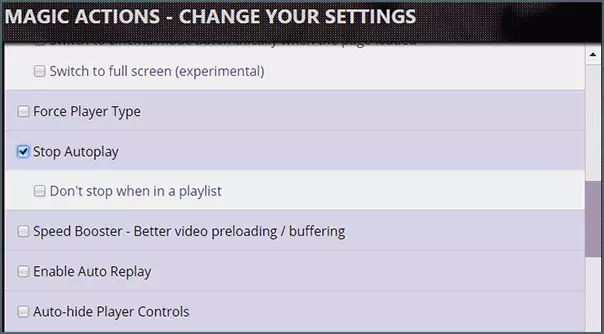
READY、YouTubeのビデオは自動的に実行されなくなり、遊ぶためになじみのあるプレイボタンが表示されます。
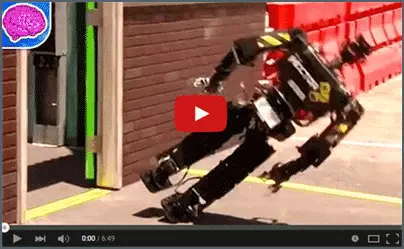
Paver Of Extensionsが、Google ChromeのAutoplayStopperを選択し、アプリケーションストアとブラウザの拡張子からダウンロードできます。
追加情報
残念ながら、上記の方法はYouTubeでのビデオに対してのみ機能し、他のHTML5ビデオサイトは自動的に起動し続けます。
すべてのサイトの機能を無効にする必要がある場合は、Mozilla FirefoxのGoogle ChromeとNoScriptのScriptSafe拡張に注意を払うことをお勧めします(公式拡張店で見つけることができます)。デフォルトで設定すると、これらの拡張機能はブラウザのビデオ、オーディオ、その他のマルチメディアコンテンツの自動再生をブロックします。
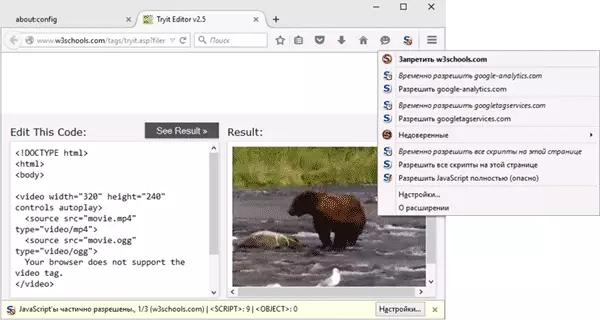
ただし、ブラウザへのこれらの追加機能の機能の詳細な説明はこのマニュアルの範囲を超えているため、これを終了します。質問や追加がある場合は、コメントにそれらを見てうれしいです。
